UC浏览器作为一款广泛使用的网络浏览工具,其地址栏的设置对于提升用户浏览体验至关重要。地址栏不仅用于输入网址,还能通过一系列自定义设置,实现网址自动补全、快捷键操作等功能,从而大大提高用户的办公效率。本文将详细介绍如何在UC浏览器中设置地址栏,帮助用户根据个人需求进行个性化配置。

首先,确保已在电脑上安装了UC浏览器。打开UC浏览器客户端,进入首页界面。在首页界面的右上角,可以看到一个菜单图形按钮,通常是一个三条横线或三个点的图标。点击这个按钮,会弹出一个选项栏。

在选项栏中,找到并点击“设置”选项。这一步将打开UC浏览器的设置界面,其中包含了各种浏览器功能的配置选项。
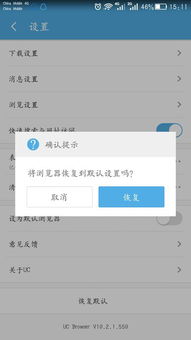
在设置界面中,可以看到多个选项栏,包括常规、标签页、隐私、快捷键等。为了设置地址栏,需要找到与地址栏相关的选项。
1. 地址栏选项
在部分版本的UC浏览器中,设置界面的左侧会有明确的“地址栏”选项。点击这个选项,即可进入地址栏的设置界面。在这里,可以开启或关闭地址栏的某些功能,如网址自动补全、显示热词推荐网址等。
开启网址自定义补全功能:勾选这个选项后,UC浏览器会根据用户输入的网址前缀,自动补全网址,从而节省输入时间。
在下拉列表中显示热词推荐网址:这个选项会在地址栏旁边的小搜索框中显示搜索量较高的词,方便用户快速访问常用网站。
2. 快捷键选项
如果设置界面中没有直接的“地址栏”选项,可以尝试在左侧的选项栏中找到“快捷键”选项。点击进入快捷键设置界面,这里可以自定义各种操作的快捷键,包括弹出地址栏下拉列表的快捷键。
定位到地址栏选项:在快捷键设置界面中,找到“定位到地址栏”或类似的选项。点击这个选项后,可以在右侧的输入框中设置对应的键值。例如,可以将某个快捷键(如Ctrl+L)设置为快速定位到地址栏,方便用户在不使用鼠标的情况下进行网址输入。
除了上述基本的地址栏设置外,UC浏览器还提供了一些额外的自定义选项,以满足不同用户的需求。
1. 管理地址栏历史记录
地址栏的历史记录功能可以记录用户曾经访问过的网址,方便用户快速访问。但有时候,用户可能希望清除这些历史记录,以保护个人隐私。在UC浏览器的设置界面中,可以找到清除历史记录的选项,并进行相应的操作。
2. 设置搜索引擎
地址栏不仅可以输入网址,还可以作为搜索引擎的输入框。在UC浏览器的设置界面中,可以选择默认的搜索引擎,如百度、谷歌等。这样,当用户在地址栏中输入关键词并按下回车键时,浏览器会自动使用选定的搜索引擎进行搜索。
3. 启用或禁用地址栏自动完成
地址栏自动完成功能可以根据用户输入的网址前缀自动补全网址。虽然这个功能可以节省输入时间,但有时也可能导致用户误访问不相关的网站。因此,用户可以根据自己的需求启用或禁用这个功能。在UC浏览器的设置界面中,可以找到相关的选项并进行设置。
在设置UC浏览器的地址栏时,需要注意以下几点:
1. 不同版本的UC浏览器可能有所不同:由于UC浏览器会不断更新版本,不同版本的设置界面和选项可能会有所不同。因此,在设置地址栏时,建议参考当前版本的官方文档或帮助中心。
2. 合理设置快捷键:快捷键可以大大提高用户的操作效率,但也需要合理设置。避免设置与其他常用软件冲突的快捷键,以免在使用过程中造成不便。
3. 保护个人隐私:在清除地址栏历史记录或禁用某些功能时,需要注意保护个人隐私。避免将敏感信息留在浏览器中,以免被他人获取。
4. 定期更新浏览器:为了获得更好的使用体验和安全保障,建议定期更新UC浏览器到最新版本。新版本通常会修复旧版本中的漏洞和错误,并提供更多的功能和优化。
UC浏览器的地址栏设置是一个重要的功能,通过合理的设置可以提升用户的浏览体验。本文详细介绍了如何在UC浏览器中设置地址栏,包括打开设置界面、选择地址栏选项、自定义快捷键等步骤。同时,还介绍了一些额外的自定义选项和注意事项,帮助用户根据个人需求进行个性化配置。希望本文能够帮助用户更好地使用UC浏览器,享受更加便捷、高效的网络浏览体验。
15.34M国家电网题库
52.08M多纷配音最新版
52.21M即刻电视 纯净版下载安装
91.99M飞仙魅影
9.05M航天模拟器完整版
70.70M我是车神红包版
47.23M帝国本色手机版
76.11M悟空浏览器极速版免费
13.41M连信附近约会免费版下载
94.75M轻松签app
本站所有软件来自互联网,版权归原著所有。如有侵权,敬请来信告知 mwshe@outlook.com(不接广告),我们将及时删除。 琼ICP备2024021917号-12